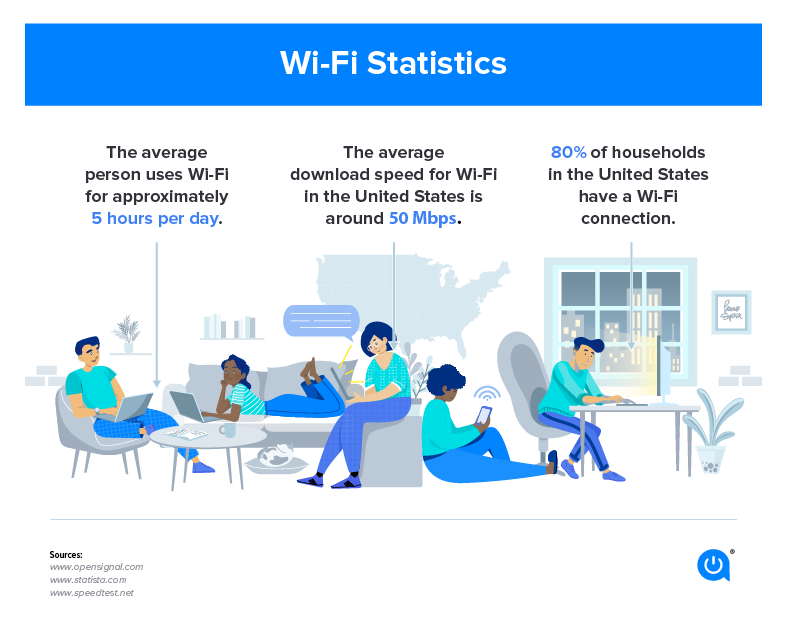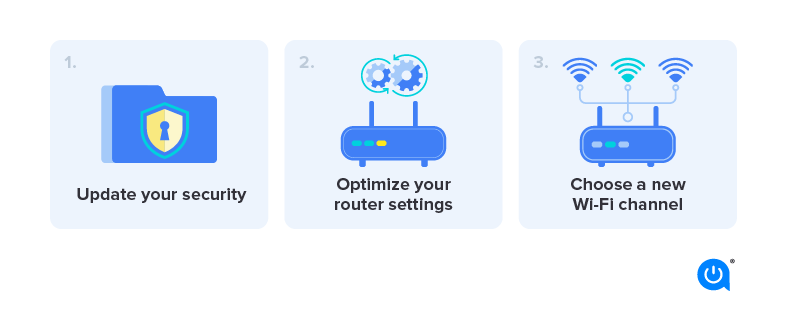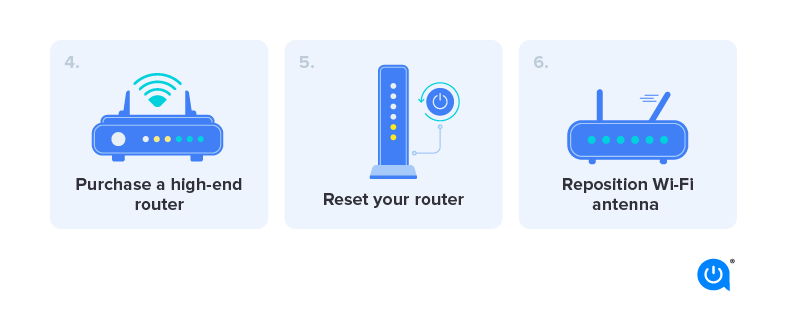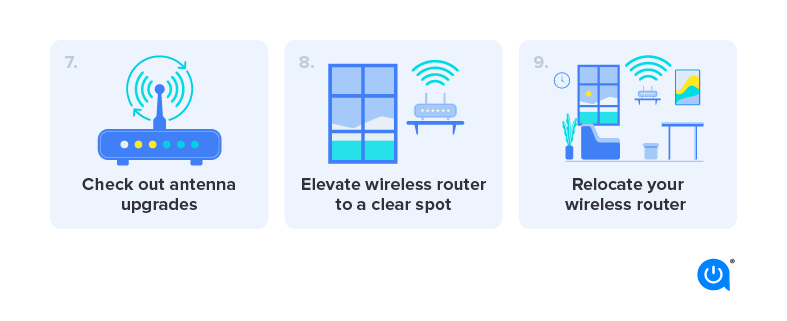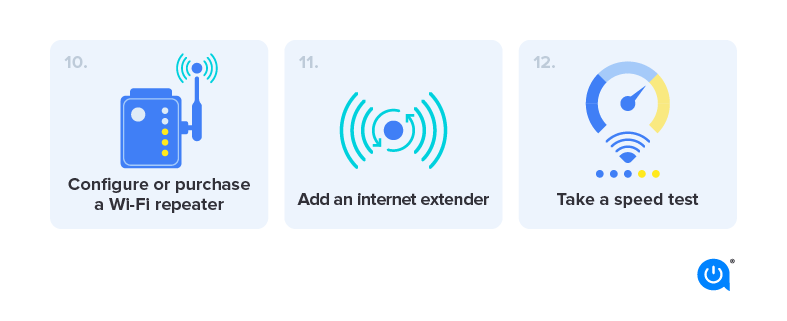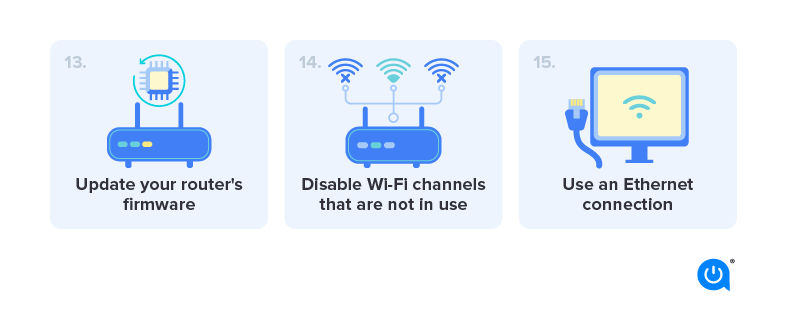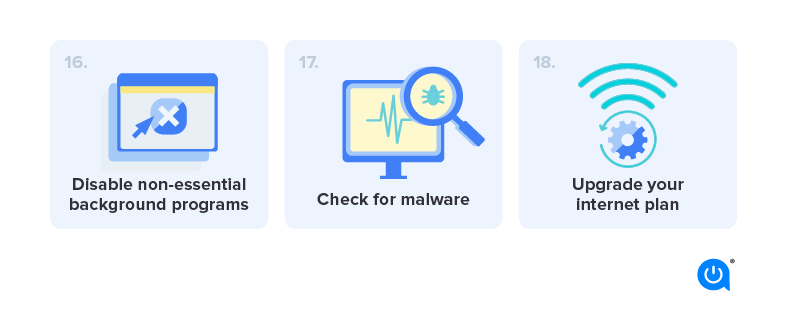Apakah kisaran peningkatan kecepatan internet yang lebih cepat?
Cara memperluas rentang wi-fi: Tingkatkan kecepatan Anda dan perbaiki masalah internet yang lambat
Kami ingin Anda memiliki Wi-Fi tercepat yang mungkin, jadi kami melihat informasi dari para pemangku kepentingan di industri, publikasi perdagangan online dan situs web penyedia kami untuk menyusun 12 tips ini untuk meningkatkan koneksi internet Anda.
Apakah kecepatan internet lebih cepat meningkatkan rentang wifi
Jawabannya adalah tidak. Kecepatan internet yang lebih cepat tidak meningkatkan rentang wifi. Mari kita pahami dengan skenario berikut.
Dengan asumsi bahwa Anda memiliki router wifi di rumah atau kantor dan berencana untuk meningkatkan rencana internet Anda dengan kecepatan yang lebih cepat. Kecepatan internet adalah apa yang dialokasikan ISP Anda untuk internet Anda dan bukan wifi Anda.
Rentang wifi Anda tergantung pada jenis router nirkabel yang Anda miliki. Kisaran Anda tidak akan meningkat jika kecepatan internet Anda ditingkatkan.
Jadi Anda tidak boleh melakukan kesalahan dengan meningkatkan internet untuk meningkatkan rentang wifi Anda.
Berikut ini adalah tiga opsi yang dapat Anda gunakan untuk meningkatkan rentang wifi.
1. Router nirkabel jarak jauh
Anda dapat meningkatkan router Anda dengan router nirkabel dengan jarak jauh. Router nirkabel jarak jauh akan meningkatkan rentang wifi. Router nirkabel dapat dibeli berdasarkan persyaratan area pertanggungan Anda.
Misalnya, router TP-Link AX5400 WiFi 6 (Archer AX73) adalah pilihan yang baik untuk router jarak jauh.
2. WiFi Extender
Jika Anda ingin menyimpan router Anda, Anda bisa menggunakan wifi extender atau adaptor powerline. Perangkat ini juga akan membantu memperluas rentang wifi .
WiFi Extenderers terhubung ke router nirkabel menggunakan tautan wifi. Netgear WiFi Mesh Range Extender menyediakan area cakupan seluas 2300 sqft.
Titik akses nirkabel
Anda juga dapat memperpanjang rentang wifi menggunakan titik akses nirkabel. Tetapi untuk ini, harus ada konektivitas Ethernet antara router nirkabel dan titik akses. Titik akses dapat dibeli berdasarkan kisaran yang Anda perlukan dan jumlah koneksi.
Misalnya, titik akses nirkabel yang dikelola cloud netgear menyediakan cakupan untuk area seluas 2750 sqft dan mendukung 256 perangkat.
Kesimpulan
Dapat diamati bahwa dengan meningkatkan kecepatan internet, rentang wifi Anda tidak akan meningkat. Berdasarkan kebutuhan Anda, Anda dapat menggunakan salah satu dari tiga opsi yang disebutkan di atas. Pilihan terbaik untuk rumah atau kantor dasar adalah meningkatkan router nirkabel Anda dengan router jarak jauh.
Cara memperluas rentang wi-fi: Tingkatkan kecepatan Anda dan perbaiki masalah internet yang lambat
Temukan dan perbaiki masalah Wi-Fi, Perpanjang jangkauan dan tingkatkan kecepatan internet dengan panduan lengkap kami untuk jaringan nirkabel Anda
Jaringan nirkabel adalah salah satu pencapaian terbaik abad ke -21, tetapi mereka bisa menjadi penghalang dari waktu ke waktu. Kami sekarang terlalu akrab dengan frasa “internet telah turun?” – sementara kita sekarang bisa mendapatkan hampir semua perangkat online, koneksi tidak selalu dapat diandalkan. Jika Anda berjuang untuk terhubung, Anda telah datang ke tempat yang tepat.
Kami di sini untuk membantu memberi Anda tips terbaik di luar sana untuk memanfaatkan Wi-Fi Anda, dari memperluas jangkauan Anda untuk meningkatkan kecepatan Anda. Anda akan terkejut melihat betapa mudahnya membuat pengalaman nirkabel Anda menjadi lebih baik. Ada banyak cara berbeda yang bisa Anda lakukan untuk meningkatkan jaringan nirkabel, dari opsi gratis, seperti hanya mengubah beberapa pengaturan, hingga cara mahal membeli kit mewah. Anda harus memikirkan metode mana yang terbaik untuk Anda dan mencari tahu anggaran seperti apa yang ingin Anda belanjakan (jika sama sekali).
Lihat terkait
Dalam panduan ini, kami akan menunjukkan kepada Anda seluk beluk dari apa yang menyebabkan masalah di tempat pertama, sehingga Anda dapat mengambil langkah -langkah yang diperlukan untuk menghentikan mereka terjadi di masa depan. Untuk itu, kami akan menunjukkan kepada Anda cara mendeteksi gangguan dan mengonfigurasi jalan keluar dari itu, cara mengkonfigurasi router nirkabel dengan benar (keduanya 802.11n dan 802.Standar 11ac dan 2.4GHz dan 5GHz Radio Band), dan bagaimana memperluas jaringan Anda dengan cara yang tepat. Pada saat Anda selesai, Anda akan memiliki jaringan nirkabel yang padat batu dan andal, dengan cakupan di mana pun Anda membutuhkannya.
Untuk kemudahan membaca, kami telah membagi artikel ini menjadi beberapa halaman, sehingga Anda dapat menggunakan navigasi di bagian atas dan bawah halaman ini untuk melompat ke bagian yang paling menarik, atau paling relevan, untuk Anda. Halaman ini mencakup masalah dengan Wi-Fi dan mengapa itu bisa melambat. Ini adalah bacaan latar belakang yang penting, karena memahami mengapa Wi-Fi memiliki masalah dapat membantu Anda memperbaiki dan menghilangkannya.
TP-Link TL-WR940N 450Mbps Nirkabel N Router Kabel, 4 Port LAN Cepat, Pengaturan Mudah, Tombol WPS, Mendukung Kontrol Orangtua, Tamu Wi-Fi, VPN, UK Plug UK
TP-Link N450 WiFi Router-Router Internet Nirkabel untuk Rumah (TL-WR940N)
Masalah dengan wi-fi
Sebagian besar masalah Wi-Fi disebabkan oleh gangguan. Ini karena sebagian besar jaringan beroperasi di 2.Pita frekuensi 4GHz, yang juga digunakan oleh sejumlah perangkat lain, termasuk monitor bayi, ponsel DECT, headset Bluetooth dan pengontrol game. Itu bahkan tidak menghitung semua jaringan nirkabel lainnya di luar sana bersaing dengan milik Anda.
Cara memperluas rentang wi-fi: Tingkatkan kecepatan Anda dan perbaiki masalah internet yang lambat
Kami ingin Anda memiliki Wi-Fi tercepat yang mungkin, jadi kami melihat informasi dari para pemangku kepentingan di industri, publikasi perdagangan online dan situs web penyedia kami untuk menyusun 12 tips ini untuk meningkatkan koneksi internet Anda.
Apakah kecepatan internet lebih cepat meningkatkan rentang wifi
Jawabannya adalah tidak. Kecepatan internet yang lebih cepat tidak meningkatkan rentang wifi. Mari kita pahami dengan skenario berikut.
Dengan asumsi bahwa Anda memiliki router wifi di rumah atau kantor dan berencana untuk meningkatkan rencana internet Anda dengan kecepatan yang lebih cepat. Kecepatan internet adalah apa yang dialokasikan ISP Anda untuk internet Anda dan bukan wifi Anda.
Rentang wifi Anda tergantung pada jenis router nirkabel yang Anda miliki. Kisaran Anda tidak akan meningkat jika kecepatan internet Anda ditingkatkan.
Jadi Anda tidak boleh melakukan kesalahan dengan meningkatkan internet untuk meningkatkan rentang wifi Anda.
Berikut ini adalah tiga opsi yang dapat Anda gunakan untuk meningkatkan rentang wifi.
1. Router nirkabel jarak jauh
Anda dapat meningkatkan router Anda dengan router nirkabel dengan jarak jauh. Router nirkabel jarak jauh akan meningkatkan rentang wifi. Router nirkabel dapat dibeli berdasarkan persyaratan area pertanggungan Anda.
Misalnya, router TP-Link AX5400 WiFi 6 (Archer AX73) adalah pilihan yang baik untuk router jarak jauh.
2. WiFi Extender
Jika Anda ingin menyimpan router Anda, Anda bisa menggunakan wifi extender atau adaptor powerline. Perangkat ini juga akan membantu memperluas rentang wifi .
WiFi Extenderers terhubung ke router nirkabel menggunakan tautan wifi. Netgear WiFi Mesh Range Extender menyediakan area cakupan seluas 2300 sqft.
Titik akses nirkabel
Anda juga dapat memperpanjang rentang wifi menggunakan titik akses nirkabel. Tetapi untuk ini, harus ada konektivitas Ethernet antara router nirkabel dan titik akses. Titik akses dapat dibeli berdasarkan kisaran yang Anda perlukan dan jumlah koneksi.
Misalnya, titik akses nirkabel yang dikelola cloud netgear menyediakan cakupan untuk area seluas 2750 sqft dan mendukung 256 perangkat.
Kesimpulan
Dapat diamati bahwa dengan meningkatkan kecepatan internet, rentang wifi Anda tidak akan meningkat. Berdasarkan kebutuhan Anda, Anda dapat menggunakan salah satu dari tiga opsi yang disebutkan di atas. Pilihan terbaik untuk rumah atau kantor dasar adalah meningkatkan router nirkabel Anda dengan router jarak jauh.
Cara memperluas rentang wi-fi: Tingkatkan kecepatan Anda dan perbaiki masalah internet yang lambat
Temukan dan perbaiki masalah Wi-Fi, Perpanjang jangkauan dan tingkatkan kecepatan internet dengan panduan lengkap kami untuk jaringan nirkabel Anda
Jaringan nirkabel adalah salah satu pencapaian terbaik abad ke -21, tetapi mereka bisa menjadi penghalang dari waktu ke waktu. Kami sekarang terlalu akrab dengan frasa “internet telah turun?” – sementara kita sekarang bisa mendapatkan hampir semua perangkat online, koneksi tidak selalu dapat diandalkan. Jika Anda berjuang untuk terhubung, Anda telah datang ke tempat yang tepat.
Kami di sini untuk membantu memberi Anda tips terbaik di luar sana untuk memanfaatkan Wi-Fi Anda, dari memperluas jangkauan Anda untuk meningkatkan kecepatan Anda. Anda akan terkejut melihat betapa mudahnya membuat pengalaman nirkabel Anda menjadi lebih baik. Ada banyak cara berbeda yang bisa Anda lakukan untuk meningkatkan jaringan nirkabel, dari opsi gratis, seperti hanya mengubah beberapa pengaturan, hingga cara mahal membeli kit mewah. Anda harus memikirkan metode mana yang terbaik untuk Anda dan mencari tahu anggaran seperti apa yang ingin Anda belanjakan (jika sama sekali).
Lihat terkait
Dalam panduan ini, kami akan menunjukkan kepada Anda seluk beluk dari apa yang menyebabkan masalah di tempat pertama, sehingga Anda dapat mengambil langkah -langkah yang diperlukan untuk menghentikan mereka terjadi di masa depan. Untuk itu, kami akan menunjukkan kepada Anda cara mendeteksi gangguan dan mengonfigurasi jalan keluar dari itu, cara mengkonfigurasi router nirkabel dengan benar (keduanya 802.11n dan 802.Standar 11ac dan 2.4GHz dan 5GHz Radio Band), dan bagaimana memperluas jaringan Anda dengan cara yang tepat. Pada saat Anda selesai, Anda akan memiliki jaringan nirkabel yang padat batu dan andal, dengan cakupan di mana pun Anda membutuhkannya.
Untuk kemudahan membaca, kami telah membagi artikel ini menjadi beberapa halaman, sehingga Anda dapat menggunakan navigasi di bagian atas dan bawah halaman ini untuk melompat ke bagian yang paling menarik, atau paling relevan, untuk Anda. Halaman ini mencakup masalah dengan Wi-Fi dan mengapa itu bisa melambat. Ini adalah bacaan latar belakang yang penting, karena memahami mengapa Wi-Fi memiliki masalah dapat membantu Anda memperbaiki dan menghilangkannya.
TP-Link TL-WR940N 450Mbps Nirkabel N Router Kabel, 4 Port LAN Cepat, Pengaturan Mudah, Tombol WPS, Mendukung Kontrol Orangtua, Tamu Wi-Fi, VPN, UK Plug UK
TP-Link N450 WiFi Router-Router Internet Nirkabel untuk Rumah (TL-WR940N)
Masalah dengan wi-fi
Sebagian besar masalah Wi-Fi disebabkan oleh gangguan. Ini karena sebagian besar jaringan beroperasi di 2.Pita frekuensi 4GHz, yang juga digunakan oleh sejumlah perangkat lain, termasuk monitor bayi, ponsel DECT, headset Bluetooth dan pengontrol game. Itu bahkan tidak menghitung semua jaringan nirkabel lainnya di luar sana bersaing dengan milik Anda.
Di dalam ruangan, pembangunan rumah Anda berdampak: kayu, plester, dan kaca memiliki sedikit dampak pada 2.Gelombang radio 4GHz, tetapi batu bata dan beton dapat menghalangi mereka; Dalam beberapa kasus, jika router Anda dipasang di dinding bata atau duduk di rak logam, cukup bergerak itu dapat membuat perbedaan.
Router yang lebih baru juga dapat bekerja pada band 5GHz. Ini memiliki keuntungan bahwa ada jauh lebih sedikit hal untuk mengganggu sinyal nirkabel, dengan frekuensi yang disediakan untuk jaringan; Kelemahannya adalah kisaran jaringan ini jauh lebih sedikit daripada dengan 2.Jaringan 4GHz.
Apakah Anda punya 2.Jaringan 4GHz atau 5GHz, kunci kehidupan bebas masalah adalah untuk meminimalkan gangguan jika memungkinkan dan menggunakan kit tambahan untuk memperluas jangkauan di mana faktor fisik (kisaran dan konstruksi rumah Anda) adalah faktor pembatas.
Mendiagnosis masalah Wi-Fi
Meskipun mudah untuk menyalahkan semuanya di nirkabel, tidak semua masalah jaringan disebabkan oleh teknologi itu sendiri. Kisaran yang buruk, misalnya, seringkali hanya merupakan batasan router Anda dan mudah didiagnosis, karena perangkat Anda akan berhenti menghubungkan semakin jauh yang Anda dapatkan dari router. Sementara mengutak-atik beberapa pengaturan nirkabel dapat sedikit membantu masalah ini, cara terbaik untuk memperbaiki masalah jangkauan adalah dengan router baru, atau dengan memasang titik akses nirkabel kedua di area di mana Anda mendapatkan resepsi yang buruk. Kami akan menunjukkan kepada Anda cara mengatasi kedua solusi ini nanti.
Kecepatan lebih sulit untuk didiagnosis, karena koneksi internet yang lambat mungkin disebabkan oleh sesuatu yang lain. Misalnya, jika router Anda jauh dari soket telepon utama di mana broadband Anda masuk (adsl dan serat BT saja), kabel berkualitas buruk di rumah Anda bisa berarti bahwa koneksi internet Anda lambat, membuatnya tampak seolah-olah ada masalah wi-fi.
Sebelum Anda melakukan hal lain, ada baiknya menggunakan speedtest untuk menguji kecepatan koneksi internet Anda. Jalankan tes menggunakan komputer yang terhubung melalui nirkabel dan sekali lagi melalui komputer kabel yang terhubung melalui Ethernet. Perbedaan dalam kecepatan melalui dua tes dapat menunjukkan bahwa ada masalah nirkabel, tetapi hati-hati: router lama mungkin tidak memberikan kecepatan wi-fi yang cukup untuk koneksi internet Anda (baca tentang standar di bawah).
Jika koneksi internet Anda lambat melalui kedua jenis koneksi, cobalah memindahkan router Anda dan memasukkannya ke soket telepon utama (ADSL dan hanya serat, koneksi kabel Virgin Media tidak akan terpengaruh oleh ini). Jika Anda melihat peningkatan kecepatan, itu adalah kabel internal, jadi Anda harus meninggalkan router di posisi barunya, atau ganti kabel lama.
Tes kedua dapat menentukan waktu berapa lama waktu yang dibutuhkan untuk menyalin file ke folder bersama atau NAS melalui jaringan nirkabel Anda. Jika sangat lambat, Anda akan tahu itu masalah nirkabel. Jika kecepatan tampaknya tidak terlalu buruk, jangan menyerah membaca, karena membuat beberapa penyesuaian pada pengaturan router Anda mungkin meningkatkan kecepatan.
Panduan Pembelian Router Wi-Fi Baru
Sekarang Anda punya gambaran tentang apa masalahnya, sekarang saatnya untuk memperbaikinya. Salah satu pemikiran pertama Anda adalah membeli router nirkabel baru. Bergantung pada usia router Anda, Anda bisa menjadi hal yang baik: router modern lebih cepat, lebih toleran terhadap gangguan dan lebih mudah dikonfigurasi.
Sebelum Anda terburu -buru dan membeli router baru, ada baiknya mengikuti saran di bawah ini untuk melihat apakah Anda bisa keluar sedikit lebih banyak kecepatan gratis. Jika Anda tidak bisa atau Anda menginginkan jaringan yang jauh lebih cepat, Anda perlu memahami standar Wi-Fi saat ini dan apa artinya, sebelum Anda membeli.
Standar mendefinisikan kecepatan teoritis maksimum suatu jaringan, meskipun Anda cenderung mendapatkan lebih sedikit dalam praktik. Standar yang lebih baru menawarkan throughput yang lebih cepat dan, secara umum, rentang yang lebih baik. Mereka mundur kompatibel dengan standar yang lebih lama, sehingga Anda masih dapat menggunakan perangkat nirkabel yang ada. Rentang yang lebih baik menjadi jelas di semua perangkat, tetapi Anda hanya akan melihat kecepatan yang lebih cepat jika perangkat Anda juga mendukung standar yang lebih cepat.
Router nirkabel lama akan menggunakan 802.Standar 11g, yang memiliki throughput teoritis 54Mbits/detik. Beberapa router dapat menggunakan teknik yang disebut ikatan saluran untuk meningkatkan kecepatan menjadi 108Mbits/detik atau 125mbits/detik, tetapi ini juga meningkatkan gangguan, karena router menggunakan dua saluran nirkabel dan sebenarnya dapat memperlambat jaringan Anda. Saat ini 802.Jaringan 11g sangat tua dan, dengan throughput aktual sekitar 25mbit/detik, cukup lambat. Kami tidak akan merekomendasikan membeli 802.11g router, tetapi jika Anda punya satu di rumah Anda, itu pasti layak ditingkatkan dari.
Netgear Nighthawk S8000 8-Port Gigabit Smart Managed Plus Gaming Switch (GS808E)-Latensi rendah untuk streaming responsif, perumahan desktop seng-seng sentuh, tanpa kipas untuk operasi yang tenang
Netgear Nighthawk S8000 Gaming & Streaming Advanced 8-Port Gigabit Ethernet Switch (GS808E)
Masih saat ini 802.Jaringan nirkabel 11n, yang memiliki throughput maksimum 300mbits/detik saat menggunakan ikatan saluran, dan 150mbits/detik menggunakan saluran tunggal. Jaringan ini dapat berjalan di 2.Band 4GHz dan band 5GHz. Semua router menawarkan 2.Band 4GHz, beberapa menawarkan band 5GHz sebagai alternatif sementara lebih sedikit masih membiarkan Anda menjalankan Dual 2.Jaringan 4GHz dan 5GHz. Semua laptop yang dibuat dalam beberapa tahun terakhir dan sebagian besar smartphone mendukung standar ini. Dengan throughput sekitar 50mbit/detik, router ini masih cukup cepat. Jika Anda memiliki 802 yang lebih tua.11g router atau 802 lambat.Router 11n, peningkatan dapat membantu meningkatkan kecepatan jaringan Anda.
Standar terbaru adalah 802.11ac. Router ini menggunakan jaringan 5GHz superfast (ini kompatibel dengan 5GHz 802.11n), dengan kecepatan 867Mbits/detik dan 1.3Gbits/detik tersedia. Kami biasanya melihat kecepatan setidaknya 150mbits/detik, meskipun kami telah melihat kecepatan jarak dekat mencapai lebih dekat ke 300mbits/detik. Meskipun Anda hanya bisa mendapatkan kecepatan terbaik menggunakan jaringan 5GHz, 802.11ac router juga memiliki 2.4GHz, 802.Jaringan 11n untuk kompatibilitas ke belakang. Dalam hal router ini, kisaran 802.Jaringan 11n umumnya lebih baik daripada untuk “murni” 802.11n Router.
Anda harus memiliki 802.11ac perangkat nirkabel untuk mendapatkan throughput penuh, dengan beberapa laptop, termasuk MacBook Air, dan beberapa smartphone, termasuk Samsung Galaxy S7, memiliki teknologi yang dibangun dalam. Anda juga dapat membeli USB 802.11ac adaptor nirkabel jika Anda ingin meningkatkan PC atau laptop untuk menggunakan standar baru. Router ini adalah yang tercepat dan paling dapat diandalkan dan layak dibeli jika Anda menginginkan kinerja dan jangkauan terbaik, ditambah kompatibilitas di masa depan dengan perangkat baru.
Satu -satunya pilihan lain yang Anda miliki saat membeli router baru adalah jenisnya dan jumlah port kabel. Untuk jenis, Anda dapat membeli router ADSL yang terhubung ke saluran telepon atau router kabel, yang dihubungkan ke modem untuk koneksi serat melalui Ethernet. Perhatikan bahwa Virgin Media memasok router nirkabel yang berisi modem di dalamnya; Jika Anda ingin mengganti ini, Anda perlu membeli router kabel dan memasukkan hub super ke dalam mode modem.
Mengingat bahwa kecepatan ADSL umumnya tidak cukup cepat untuk menjamin 802.11ac, Anda akan merasa sulit untuk mendapatkan router ADSL yang mendukung standar ini, dan mungkin harus pergi untuk 802.11n.
18 Tip untuk Meningkatkan Koneksi Internet Anda dan Meningkatkan Sinyal Wi-Fi
Pelajari cara meningkatkan sinyal internet Anda untuk membuatnya lebih kuat, menjangkau lebih jauh dan memberi Anda kecepatan internet yang lebih cepat.
5 hal tentang wi-fi Anda mungkin tidak’t tahu:
- Rata-rata orang menghabiskan sekitar lima jam sehari di Wi-Fi
- 80% dari u.S. rumah tangga memiliki koneksi wi-fi
- Kecepatan unduhan Wi-Fi rata-rata adalah 50 Mbps
- Rentang sinyal Wi-Fi rata-rata untuk router rumah adalah sekitar 150 kaki
- Kami’ve telah menggunakan wi-fi selama lebih dari 25 tahun sekarang!
18 cara untuk meningkatkan kecepatan internet
Kami ingin Anda memiliki Wi-Fi tercepat yang mungkin, jadi kami melihat informasi dari para pemangku kepentingan di industri, publikasi perdagangan online dan situs web penyedia kami untuk menyusun 12 tips ini untuk meningkatkan koneksi internet Anda.
1. Perbarui keamanan Anda untuk memotong lintah bandwidth
Pengguna tambahan memperlambat koneksi internet Anda dengan mengambil bandwidth internet. Kegagalan untuk menambah perlindungan ke jaringan Wi-Fi Anda berarti membuka jaringan Anda ke freeloaders. Itu’S Mengapa Wired merekomendasikan semua pemilik rumah melindungi akses ke router mereka dengan kata sandi yang kompleks dan keamanan WPA2.
Menjaga agar jaringan Wi-Fi rumah Anda tetap aman dari pengganggu sangat penting jika rumah Anda otomatis. Setiap perangkat yang terhubung menggunakan bandwidth, dan semakin banyak perangkat luar yang menggunakan jaringan Anda, semakin kecil kemungkinan perangkat rumah otomatis Anda akan mendapatkan bandwidth yang mereka butuhkan. Plus, kegagalan untuk menjaga jaringan Anda aman mungkin memberi orang asing terlalu banyak kontrol atas pembuat kopi, AC atau sistem keamanan otomatis Anda.
2. Optimalkan Pengaturan Router Anda
Menguji pengaturan yang berbeda pada router Anda dapat meningkatkan kekuatan dan kecepatan sinyal di rumah Anda.
- Beberapa router memiliki pengaturan hiburan yang memprioritaskan bandwidth saat Anda bermain video game atau streaming. Strategi ini kurang efektif ketika banyak pengguna berbagi koneksi Wi-Fi secara bersamaan, jadi cobalah mematikan pengaturan hiburan.
- Setel ulang permintaan untuk mengirim (RTS) ambang batas pada router Anda. Pada dasarnya, protokol ambang RTS membersihkan saluran transmisi data sebelum paket data dikirim. Dalam jaringan Wi-Fi yang ramai, seperti kompleks apartemen, mengatur ambang batas RTS Anda ke jumlah yang lebih rendah dapat membantu meningkatkan kinerja Wi-Fi.
- Anda juga bisa bermain -main dengan router’pengaturan fragmentasi dan RTS. Mengatur ambang batas fragmentasi Anda ke nilai yang lebih rendah dapat membantu paket data transfer lebih efisien dan meningkatkan masalah keandalan jaringan. Namun, mengatur ambang batas ke ukuran paket data yang lebih kecil dapat mengurangi kinerja jaringan jika Anda sudah memiliki jaringan yang andal.
Ambang RTS harus disesuaikan dalam jumlah kecil sekaligus.
3. Pilih saluran Wi-Fi baru
Coba ganti router Anda dari standar 2.Saluran Wi-Fi 4 GHz ke saluran 5 GHz untuk meningkatkan kecepatan internet Anda. Ini seharusnya menghasilkan lebih banyak bandwidth dan lebih sedikit gangguan.
Keduanya 2.Frekuensi 4 GHz dan 5 GHz menawarkan beberapa saluran transmisi internet, tetapi 2.4 GHz hanya menawarkan 14 saluran yang tumpang tindih, sementara 5 GHz menawarkan 23 saluran yang tidak tumpang tindih. Saluran tumpang tindih dapat menyebabkan paket data bepergian bolak -balik di saluran tetangga untuk saling mengganggu yang menyumbat bandwidth dan memperlambat koneksi Anda.
Beberapa router terbatas pada 2.Band 4 GHz. Jika router Anda dibatasi hingga 2.4 GHz, pilih salah satu saluran 1, 6 atau 11. Saluran ini mengalami tumpang tindih yang paling sedikit dari saluran lain, terutama jika Anda dapat membuat tetangga Anda hanya menggunakan saluran 1, 6 atau 11.
4. Membeli router yang lebih baru dan kelas atas
Masalah terbesar menahan rumah Anda’Koneksi Wi-Fi mungkin router yang sudah tua. Untungnya, ada banyak keuntungan untuk membeli router baru, jadi Anda’D berinvestasi dalam lebih dari kecepatan internet yang lebih cepat.
Router baru juga dapat memberi Anda fitur keamanan rumah yang lebih baik dan kompatibel dengan spektrum perangkat yang lebih luas. Keamanan dan kompatibilitas tambahan membantu pemilik rumah yang tertarik untuk mengotomatisasi rumah mereka atau membuat jaringan mereka lebih aman.
5. Setel ulang router Anda
Kedengarannya sederhana, tetapi terkadang mengatur ulang router Anda dapat mempercepat internet Anda. Sama seperti restart komputer Anda tiba -tiba dapat memperbaiki masalah komputer yang tidak diketahui, me -reboot router nirkabel Anda dapat mengurangi masalah koneksi internet dan meningkatkan kecepatan Anda.
6. Sudut satu antena wi-fi ke atas dan satu ke samping
Sinyal Wi-Fi menyebar tegak lurus terhadap router Anda, tetapi Verizon memperingatkan bahwa Wi-Fi sinyal melemah saat bepergian melalui dinding dengan sudut. Tidak semua router Wi-Fi memiliki antena, seperti modem all-in-one dan gateway router. Namun, jika router internet Anda memang memiliki antena, Anda dapat mengarahkannya untuk membantu sinyal Wi-Fi Anda melakukan perjalanan langsung melalui dinding dan mempertahankan kekuatan sinyal.
Tingkatkan sinyal Wi-Fi Anda dengan memancing satu antena menjadi vertikal sehingga sinyal Wi-Fi melakukan perjalanan langsung dari sisi ke sisi melalui dinding. Sudut antena lainnya menjadi horizontal sehingga sinyal wi-fi bepergian langsung ke atas dan ke bawah melalui langit-langit ke lantai lain.
7. Lihat peningkatan antena dan antena omnidirectional
Alternatif lain adalah meningkatkan antena Anda. Beberapa model router dilengkapi dengan antena yang terlihat, dan pelanggan internet berkecepatan tinggi dengan model ini beruntung. Mengapa? Karena beberapa produsen pihak ketiga memproduksi antena pengganti dengan sinyal yang lebih kuat daripada yang disediakan oleh kabel dan penyedia internet Anda. Beberapa antena bersifat omnidirectional, jadi penentuan posisi mereka tidak relevan untuk memaksimalkan peningkatan perangkat keras Anda – Anda menang’bahkan harus memiringkan antena untuk meningkatkan sinyal wi-fi Anda.
8. Pindahkan router nirkabel Anda ke tempat yang tinggi dan jelas
Lokasi router Wi-Fi Anda memiliki dampak besar pada kekuatan sinyalnya. Posisikan perangkat dalam ruang terbuka tinggi dengan penghalang terbatas untuk hasil sinyal Wi-Fi yang lebih baik. Seperti yang telah kami sebutkan, sinyal perjalanan tegak lurus ke router Anda. Jika router Anda ada di tanah, banyak sinyal Wi-Fi Anda akan melakukan perjalanan secara horizontal di sepanjang lantai dan mencapai lebih sedikit bagian rumah Anda.
Anda mungkin dapat meningkatkan sinyal dan meningkatkan kecepatan internet Anda dengan menyiapkan router di lantai dua jika Anda memiliki rumah multi-level. Menempatkan router Anda terlalu dekat dengan bahan seperti beton atau batu bata dapat membatasi kemampuannya untuk disiarkan ke seluruh rumah Anda. Semakin padat objek di sekitar router nirkabel Anda, semakin besar kehilangan sinyal.
9. Pindahkan router nirkabel Anda ke bagian tengah rumah Anda
Menempatkan router Anda di tempat tengah dapat membantu memaksimalkan ke mana sinyal Anda bepergian. Karena Anda mungkin menang’t gantung router wi-fi Anda seperti lampu gantung ruang tamu, berikut adalah beberapa lokasi alternatif yang dapat Anda tempatkan router Anda untuk meningkatkan sinyal Wi-Fi Anda dan menaikkan kecepatan internet Anda.
Tempat Terbaik Untuk Menempatkan Router Internet Anda
- Di mantel di ruang tamu atau ruang keluarga
- Di atas meja kopi kecil ditempatkan secara strategis di lorong pusat atau ruang tamu
- Pada pendaratan lantai dua jika Anda tidak’t memiliki ruang bawah tanah
Tempat untuk menghindari menempatkan router internet Anda
- Di dapur tempat perangkat lain memancarkan gelombang yang dapat mengganggu sinyal Anda
- Di sudut rumah Anda atau di jendela – sebagian besar sinyal akan bepergian ke luar tempat Anda’tidak menggunakannya
- Di ruang bawah tanah
10. Konfigurasikan atau beli repeater wi-fi
Meningkatkan kecepatan internet Anda di bagian-bagian tertentu rumah Anda mungkin sesederhana menambahkan repeater Wi-Fi. Repeater membantu membawa sinyal Wi-Fi Anda lebih jauh sambil menjaga pengaturan SSID dan kata sandi yang sama. Pada dasarnya, repeater berisi router nirkabel yang mengambil sinyal Wi-Fi Anda saat ini. Kemudian router nirkabel lain di dalam repeater meningkatkan dan mentransmisikan sinyal Wi-Fi yang lebih kuat ke perangkat lain di rumah Anda.
Anda juga dapat membuat repeater dari router tambahan. Dengan menghubungkan router kedua ke router pertama Anda melalui port LAN mereka dan mengkonfigurasi pengaturan, Anda’ll dapat menggunakan perangkat tambahan untuk membawa sinyal nirkabel Anda. Beberapa router baru memiliki fitur ini bawaan “jalur akses” mode, menghilangkan kebutuhan Anda untuk mengacaukan perangkat’Pengaturan S.
11. Tambahkan Internet Extender
Extender Wi-Fi bekerja sama dengan repeater Wi-Fi untuk meningkatkan sinyal internet Anda ke kamar lain. Keuntungannya adalah ekstender lebih kecil kemungkinannya untuk membatasi bandwidth Anda daripada repeater Wi-Fi, dan mereka menyediakan perangkat yang terhubung dengan koneksi internet yang kuat. Kit Ethernet Powerline menggunakan tautan kabel ke router Anda untuk memberikan sinyal Wi-Fi ke perangkat lain di rumah Anda. Karena itu’s Wired, itu tidak’t Gunakan bandwidth Wi-Fi tambahan untuk berkomunikasi.
Kit Ethernet Powerline biasanya merupakan cara yang baik untuk meningkatkan internet untuk peralatan atau perangkat game basement di garasi. Karena itu membutuhkan kabel, itu’bukan solusi penambah internet terbaik untuk semua orang.
12. Ambil tes kecepatan untuk menentukan apa yang Anda’benar -benar mendapatkan
Untuk menentukan seberapa cepat koneksi internet dan wi-fi Anda, ambil tes kecepatan online dengan komputer yang terhubung ke jaringan rumah Anda. Kami’LL juga memberi tahu Anda waktu ping Anda dan unggah vs. unduh kecepatan.
13. Perbarui router Anda’f firmware
Menjaga router Anda’S firmware terkini dapat membantu meningkatkan kinerjanya, memperbaiki bug dan kerentanan keamanan dan dapat memberikan fitur yang baru dirilis.
14. Anda dapat menonaktifkan saluran Wi-Fi yang tidak digunakan
Menonaktifkan saluran Wi-Fi yang tidak digunakan dapat membebaskan bandwidth dan meningkatkan sinyal Wi-Fi Anda. Opsi untuk menonaktifkan saluran umumnya ditemukan di router Anda’Pengaturan S.
15. Gunakan koneksi Ethernet
Jika memungkinkan, sambungkan perangkat Anda langsung ke router Anda menggunakan kabel Ethernet untuk internet yang lebih cepat dan lebih stabil.
16. Nonaktifkan program latar belakang yang tidak penting
Menjalankan terlalu banyak program latar belakang dapat memperlambat koneksi internet Anda dan menggunakan data yang tersedia dengan cepat. Nonaktifkan program yang tidak penting untuk membebaskan bandwidth.
17. Periksa malware
Malware adalah perangkat lunak yang ditulis untuk merusak peralatan Anda atau bahkan mendapatkan akses ke sana secara khusus. Malware dapat memperlambat koneksi internet Anda dengan menggunakan bandwidth Anda. Pindai perangkat Anda secara teratur untuk malware dan hapus infeksi yang terdeteksi.
18. Tingkatkan paket internet Anda
Meningkatkan ke paket internet yang lebih cepat dapat membantu meningkatkan kecepatan dan kinerja internet Anda. Gunakan kode pos Anda untuk menemukan penyedia internet mana yang tersedia di daerah Anda.
Dapatkan Wi-Fi lebih cepat: 4 Langkah Penting untuk Mempercepat Koneksi Internet Anda
Mencapai kecepatan internet yang lebih cepat tidak harus sulit.
Editor / Ulasan Senior Ry Crist – Lab
Awalnya berasal dari Troy, Ohio, Ry Crist adalah seorang penulis, seorang penikmat petualangan berbasis teks, pencinta film yang mengerikan dan seorang juru masak yang antusias namun biasa-biasa saja. Editor CNET sejak 2013, ketukan RY termasuk Smart Home Tech, Lighting, Appliances, Broadband dan Home Networking.
- 10 tahun pengalaman pengujian produk dengan tim rumah CNET
Jan. 21, 2023 3:30 a.M. Pt
7 menit dibaca
Pandemi secara dramatis mengubah cara kami bekerja. Masuk di rumah dan menghabiskan lebih banyak waktu online menjadi norma. Pada gilirannya, Wi-Fi yang cepat dan dapat diandalkan menjadi kebutuhan daripada kemewahan belaka. Tiga tahun kemudian, koneksi internet rumah kami masih sama pentingnya dengan sebelumnya.
Faktanya, survei Juni dari McKinsey menemukan bahwa 58% orang Amerika masih memiliki kesempatan untuk bekerja dari rumah setidaknya satu hari dalam seminggu. Dengan pertemuan dan presentasi tim yang penting yang terjadi dari jarak jauh, hal terakhir yang ingin dihadapi siapa pun adalah jaringan yang bersemangat dan sinyal Wi-Fi yang tidak akan dihabisi.
Berbelanja untuk kecepatan internet yang lebih cepat?
Kami’ll mengirimkan opsi internet tercepat, jadi Anda tidak’Aku harus menemukannya.
Untungnya, Anda punya opsi. Bahkan jika Anda tidak tahu banyak tentang pengaturan router Anda atau cara terbaik untuk mengubahnya, masih ada beberapa langkah mudah yang dapat Anda ambil untuk memastikan kecepatan Anda secepat mungkin. Mari kita berjalan melaluinya dan melihat apakah kita tidak bisa mempercepat hal -hal untuk Anda. (Untuk internet yang lebih baik, lihat rekomendasi kami tentang ISP terbaik, router mesh dan wi-fi extender yang dapat Anda beli.)
Menemukan penyedia internet lokal
Dari sana, Anda akan melihat kecepatan unggahan dan unduhan saat ini untuk perangkat apa pun yang Anda jalankan dengan kecepatan, ditambah ping, yang merupakan pengukuran latensi berapa lama waktu yang dibutuhkan data untuk melakukan perjalanan bolak.
Mulailah dengan berfokus pada kecepatan unduhan dan unggah. Jalankan beberapa tes sekaligus di berbagai tempat di seluruh rumah di mana Anda akan bekerja dan rata -rata rata -rata untuk mengetahui bagaimana kecepatan Anda bertahan. Jika Anda melihat kecepatan di ruangan yang kurang dari setengah dari apa yang Anda lihat saat Anda terhubung dari jarak dekat, maka itu mungkin tempat di mana Anda dapat meningkatkan barang -barang.
11 cara untuk membuat wi-fi Anda lebih cepat
Sedangkan untuk latensi, Anda tidak perlu banyak khawatir tentang hal itu kecuali Anda memiliki banyak perangkat yang berjalan di jaringan Anda, atau jika Anda berbagi bandwidth dengan anggota keluarga atau teman sekamar. Dalam hal ini, jalankan beberapa tes saat teman sekamar Anda berada di panggilan FaceTime atau saat anak -anak Anda bermain Fortnite – itu akan memberi Anda perasaan yang baik tentang bagaimana aktivitas mereka mungkin mempengaruhi kecepatan Anda sendiri. Jika nomor ping itu tampaknya melompat, ada beberapa langkah dasar yang dapat Anda ambil, tetapi hal terbaik untuk dilakukan jika Anda bisa adalah memisahkan lalu lintas sisi itu dari Anda sendiri. Lebih dari itu hanya dalam sedikit.
Menonton ini: Kiat cepat untuk membantu mempercepat Wi-Fi Anda di rumah
2. Pindahkan ruang kerja atau router Anda
Jika Anda dapat bekerja di dekat router Anda, maka koneksi Ethernet kabel ke komputer Anda adalah cara terbaik untuk memastikan bahwa Anda mendapatkan kecepatan tercepat. Tetapi jika itu bukan pilihan, Anda mungkin harus bekerja di ruangan di mana sinyal Wi-Fi tidak sekuat yang Anda butuhkan. Itu terjadi ketika Anda terlalu jauh dari router, atau karena ada terlalu banyak dinding atau halangan yang memisahkan Anda darinya.
Sebelum Anda membeli apa pun, hal pertama yang ingin Anda coba lakukan adalah memposisikan ulang router Anda untuk memperkuat koneksi. Untuk hasil terbaik, Anda ingin tetap di tempat terbuka – idealnya setinggi mungkin. Jika Anda dapat memposisikan ulang antena, cobalah bereksperimen dengan itu juga. Mengejutkan mereka pada sudut yang berbeda mungkin saja yang diperlukan untuk meningkatkan kecepatan Anda. Jika router berada di lantai bawah dan Anda mencoba meningkatkan sinyal di lantai atas, cobalah memindahkan satu atau lebih antena ke posisi horizontal. Antena seperti yang cenderung mengeluarkan sinyal Wi-Fi mereka pada sudut tegak lurus, sehingga antena horizontal akan mengeluarkan sinyal yang berorientasi vertikal yang mungkin lebih mungkin membuatnya di lantai atas.
Ada satu hal terakhir untuk diperiksa sebelum Anda membeli apa pun, dan itu saluran router Anda. 2.Pita frekuensi 4 dan 5GHz yang digunakan router Anda untuk mengirim sinyal masing -masing dibagi menjadi beberapa saluran, seperti saluran TV yang dapat Anda ambil dengan antena. Router Anda menggunakan satu saluran sekaligus, dan jika Anda menggunakan yang sama dengan tetangga, misalnya, maka gangguan itu mungkin memperlambat koneksi Anda.
Untuk mengubah saluran itu, navigasikan ke pengaturan router Anda di komputer Anda. Pilihan terbaik adalah saluran 1, 6 dan 11, yang tidak tumpang tindih satu sama lain, tetapi router Anda mungkin juga memiliki pengaturan “otomatis” yang dapat menentukan saluran terbaik untuk situasi Anda.
3. Dapatkan Wi-Fi Extender (atau tingkatkan router Anda)
Jika tidak ada yang berhasil, maka mungkin sudah waktunya untuk peningkatan perangkat keras. Plug-in Range Extender adalah salah satu opsi, dan Anda punya banyak opsi yang tidak mahal. Taruhan terbaik Anda adalah memilih satu yang dibuat oleh perusahaan yang sama yang membuat router Anda. Tidak perlu menyala cepat – kebanyakan dari mereka tidak – tetapi selama itu dapat menjaga kecepatan Anda di atas 50mbps atau lebih, Anda harus dapat menggunakan web seperti normal, termasuk panggilan video.
Itulah standar yang saya gunakan ketika saya baru-baru ini menguji beberapa pembersih rentang plug-in di rumah saya sendiri dan di rumah pintar CNET yang jauh lebih besar, di mana kecepatan ditutup pada 150Mbps. Dengan hanya satu router yang menjalankan koneksi, kecepatan di kamar -kamar yang jauh jatuh jauh di bawah ambang batas 50Mbps – tetapi dengan rentang extender yang baik meningkatkan koneksi, kecepatan rata -rata di seluruh rumah secara signifikan ditingkatkan.
Yang melakukan yang terbaik adalah TP-Link RE605X, dengan kecepatan unduhan yang berkelanjutan setidaknya 130Mbps untuk perangkat klien Wi-Fi 5 dan Wi-Fi 6 di seluruh tempat. Tersedia sekarang seharga $ 100 di Target, ini adalah rekomendasi teratas saya di kategori ini. Untuk sesuatu yang bahkan lebih murah, pertimbangkan TP-Link RE220 . Itu tidak mendukung Wi-Fi 6, tetapi berkinerja baik dalam tes rumah kecil saya, dan biasanya tersedia dengan harga kurang dari $ 30 .
Opsi lain adalah meningkatkan router Anda sama sekali. Jika itu rentang yang Anda khawatirkan, maka Anda ingin memindahkan router multipoint mesh yang dilengkapi dengan perangkat satelit rentang-perpanjangan langsung ke bagian atas daftar Anda. Sekali lagi, Anda punya banyak dan banyak opsi untuk dipilih – dan kami telah menguji dan meninjau beberapa sistem terbaru untuk mencapai pasar. Di antara mereka, saya menyukai $ 233 TP-Link Deco W7200 yang terbaik, tetapi sistem serupa dari Asus, Eero, Netgear dan Nest juga patut dilihat.
Tidak membutuhkan router mesh, dan hanya menginginkan sesuatu yang cepat, mudah dan terjangkau? ASUS RT-AX86U adalah peningkatan yang solid yang harganya $ 250, dan untuk lebih dari tawar-menawar, Anda dapat mempertimbangkan TP-Link Archer AX21, yang harganya kurang dari $ 100. Keduanya mendukung Wi-Fi 6 dan berkinerja baik dalam tes di rumah saya.
4. Memprioritaskan lalu lintas kerja Anda
Jadi mari kita kembali ke skenario di mana anak -anak Anda pulang dari sekolah streaming Disney Plus dan bermain fornite saat Anda mencoba bekerja. Ada beberapa hal yang mungkin dapat Anda lakukan untuk menjaga agar lalu lintas internet mereka tidak mempengaruhi Anda.
Yang pertama, dan termudah, adalah memastikan bahwa Anda menggunakan pita frekuensi yang berbeda. Kebanyakan router mengoperasikan keduanya.4 dan 5GHz band, dan banyak yang akan membagi band -band itu menjadi dua jaringan terpisah yang dapat Anda hubungkan. Pita 5GHz lebih cepat, sedangkan 2.Band 4GHz menawarkan jangkauan yang lebih baik. Mendedikasikan salah satu dari dua band untuk lalu lintas yang berhubungan dengan pekerjaan hanya akan mengembalikan pengalaman yang jauh lebih baik daripada berbagi band dengan keluarga atau teman serumah Anda.
Sebagian besar router juga dapat mengeluarkan jaringan tamu opsional, kadang -kadang dengan pengaturan kecepatan maksimal yang dapat membantu menjaga anak -anak Anda dari terlalu banyak memakan bandwidth. Beberapa bahkan akan membiarkan Anda menjalankan jaringan pada jadwal, jika Anda ingin memotongnya sepenuhnya pada jam -jam tertentu. Demikian pula, router Anda mungkin dapat menjadwalkan akses untuk perangkat tertentu atau sekelompok perangkat.
Fitur lain yang layak dicari adalah kualitas layanan, yang memungkinkan beberapa router memprioritaskan lalu lintas ke perangkat tertentu atau untuk tujuan tertentu. Misalnya, Netgear Nighthawk Rax120 memungkinkan Anda menentukan bahwa panggilan video adalah prioritas yang lebih tinggi daripada lalu lintas game. Jika ini merupakan pilihan dengan router Anda, ada baiknya bereksperimen.
Lebih Banyak Tip dan Peretasan Wi-Fi:
- Cara Mengakses Pengaturan Router dan Perbarui Kata Sandi Wi-Fi Anda
- ISP Throttling: Ini bisa jadi mengapa internet rumah Anda sangat lambat
- Hemat uang di internet rumah Anda dengan melamar program konektivitas yang terjangkau
- Peretas dapat menyerang wi-fi rumah Anda. Inilah cara melindunginya
- Router Anda berada di tempat yang salah. Pindahkan untuk mempercepat wi-fi Anda
- Kiat untuk membantu Anda mengelola batasan data paket internet rumah Anda tanpa membayar lebih banyak